A Pokemon Go helyének meghamisítása VMOS-szal: Az egyetlen útmutató, amelyet el kell olvasnia
2022. április 27. • Beküldve: Minden megoldás az iOS és Android Sm futtatására • Bevált megoldások
"Hogyan hamisíthatom meg a Pokemon Go helyét a VMOS? segítségével." Olvastam az interneten, hogy a Pokemon Go hamisítását elvégezhetjük VMOS használatával, de nem találok megvalósítható megoldást.
Ahogy egy barátom (aki lelkes Pokemon Go játékos) ezt kérdezte tőlem, rájöttem, hogy sok ember találkozhat a problémával. Ha még nem ismeri az Android ökoszisztémáját, akkor lehet, hogy nem ismeri a VMOS-t, amely lehetővé teszi számunkra, hogy gyakorlatilag két rendszert használjunk egyetlen eszközön. Az egyik legjobb dolog a VMOS-ban, hogy segíthet meghamisítani Pokemon Go helyünket anélkül, hogy fiókunkat kitiltnánk. Ebben az útmutatóban részletesen tájékoztatom Önt, hogyan hamisíthatja meg a Pokemon Go helyét a VMOS használatával.
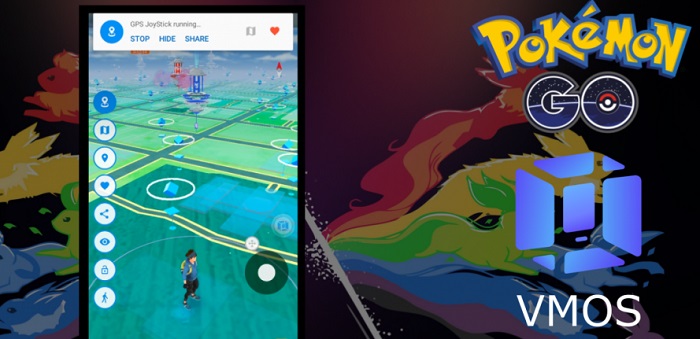
1. rész: Mi az a VMOS, és hogyan segítheti a Pokemon Go Playereket?
A VMOS az egyik legnépszerűbb virtuális gépi eszköz, amelyet Android 5.1 és újabb verzióit futtató eszközökre telepíthetünk. Dióhéjban, gyakorlatilag bármilyen más rendszeren futtathatjuk az Androidot. Használatával az Android második verzióját futtathatja eszközén, amely saját Play Áruházzal és Google-fiókkal rendelkezik. Éppen ezért, ha arra használja, hogy okosan meghamisítsa a tartózkodási helyét a Pokemon Go-n, akkor azt az alkalmazás nem észleli.
A helyünk meghamisításán kívül a VMOS segíthet az eszköz egyéb funkcióinak feloldásában is. Ezzel a Pokemon Go játékosok könnyedén használhatják a GPS joystickot a telefonjukon. Később bárhol meghamisíthatja tartózkodási helyét, és szimulálhatja mozgását a joystick segítségével. Ez segít abban, hogy több Pokemont fogjon el, vagy fejleszthesse sétálótársát otthonról.
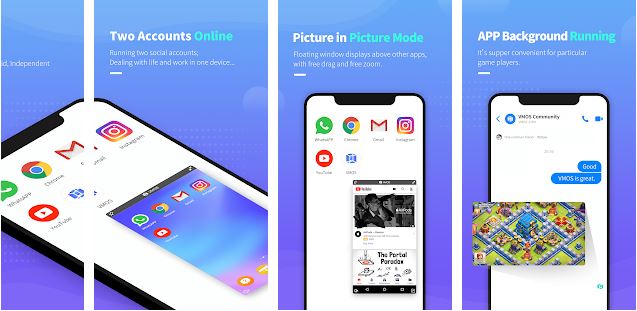
2. rész: Lépésről lépésre megoldás a Pokemon Go hely meghamisítására VMOS segítségével
Őszintén szólva, a VMOS használata a Pokemon Go helyének meghamisítására kissé bonyolult lehet. Bár a VMOS szabványos eszközre telepíthető, de a GPS-hamisításhoz root hozzáférés szükséges. A VMOS mellett más alkalmazásokra is szüksége lesz a Pokemon Go helyének meghamisításához. Azt javaslom, hogy teljesítse ezeket az előfeltételeket, és hajtsa végre a következő lépéseket a Pokemon Go VMOS hamisításhoz.
1. lépés: Telepítse a VMOS-t és engedélyezze a root hozzáférést
Először is fel kell lépnie a VMOS hivatalos webhelyére, és le kell töltenie az APK-t Android-verziójához. Miután letöltötte a VMOS APK-t, koppintson rá, és adjon engedélyt a böngészőjének, hogy telepítse az alkalmazást a telefonjára.
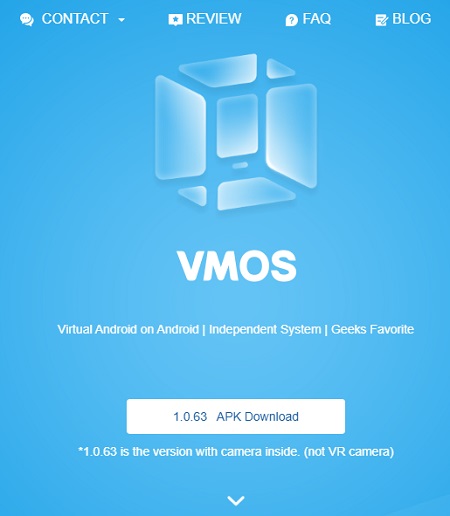
Ha problémába ütközik, egyszerűen lépjen a telefon Beállítások > Biztonság menüpontjára, és ellenőrizze, hogy engedélyezve van-e az alkalmazások ismeretlen forrásból történő letöltése. Ezzel a Google Play Áruházon kívül más helyekről is letölthet alkalmazásokat.
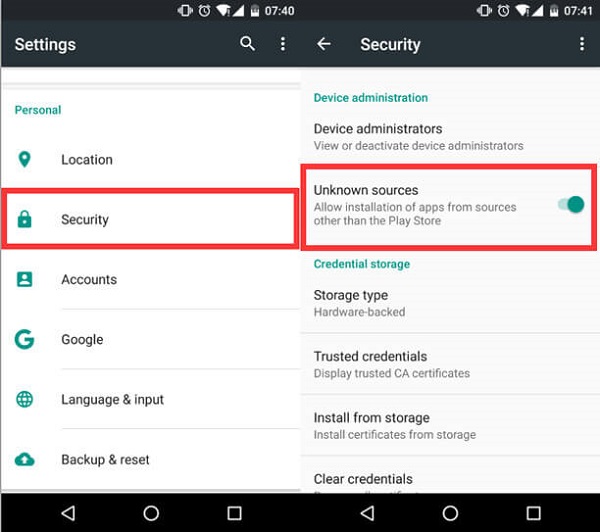
Nagy! Ha ez megtörtént, nyissa meg az eszköz Beállítások > A telefonról menüpontját, és koppintson hétszer egymás után a Build Number elemre, hogy engedélyezze rajta a Fejlesztői beállításokat. Ezután lépjen a Beállítások> Fejlesztői beállítások elemre, és engedélyezze a root hozzáférést az eszközön.
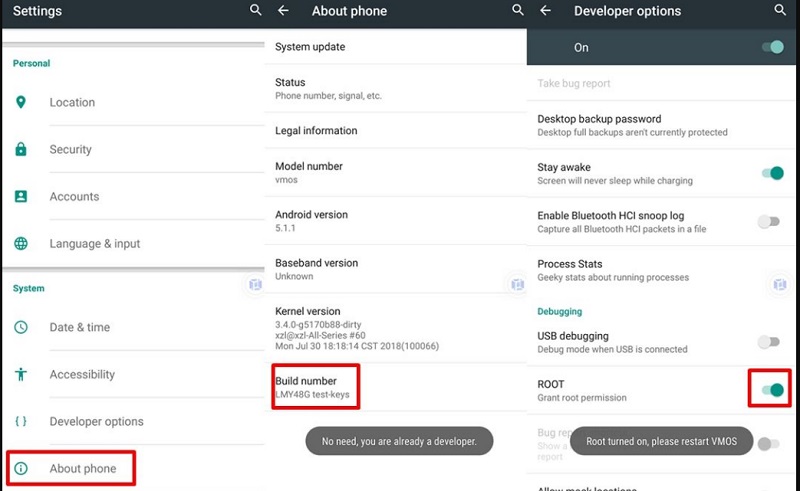
2. lépés: Töltse le a további alkalmazásokat
Ahogy fentebb említettük, a VMOS telepítése a telefonra nem elég. A VMOS-fiók létrehozása után a következő alkalmazásokat kell telepítenie rá (a Pokemon Go mellett).
- Lucky Patcher (bizonyos alkalmazások módosításához)
- ES File Explorer (az alkalmazások és adatok áthelyezése a gyökérkönyvtárba)
- VFIN Android (a Pokemon Go megkerüléséhez)
- A The App Ninjas által készített GPS joystick (a helyzet meghamisításához és a joystick használatához)
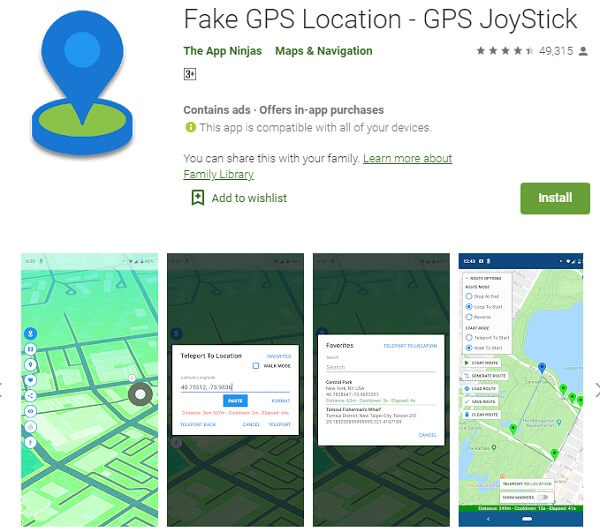
Felhívjuk figyelmét, hogy bár ezen alkalmazások némelyike elérhető a Play Áruházban, másokat harmadik féltől kell letölteni.
3. lépés: Módosítsa a Helyszolgáltatások és a Készülékkereső beállításait
Mielőtt a VMOS-t Pokemon Go hamisításhoz használná, meg kell győződnie arról, hogy a natív helyszolgáltatások ki vannak kapcsolva az eszközön. Kikapcsolhatja a vezérlőközpontból, vagy egyszerűen lépjen a Beállításokba a Helyszolgáltatások és a Google Helyelőzmények letiltásához.
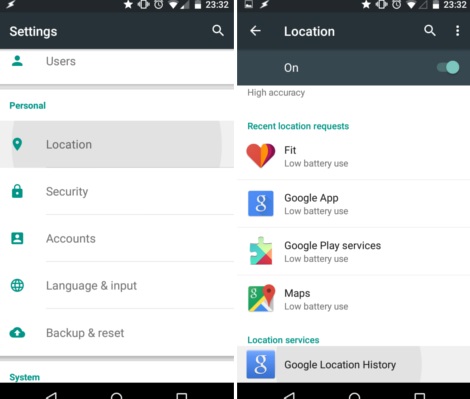
Ezt követően ki kell kapcsolnia az Eszközkereső funkciót a virtuális gépen. Ehhez lépjen a VMOS beállítások > Rendszerbeállítások > Biztonság > Egyéb biztonsági beállítások > Eszközadminisztrátorok menüpontra, és tiltsa le a „Készülék keresése” lehetőséget.

Végül ismét el kell mennie a VMOS-beállítások> Rendszerbeállítások> Helyre, és be kell kapcsolnia. Ezenkívül beállíthatja a pontosságát „Magas” értékre, hogy a virtuális gépe (és nem a tényleges rendszer) helyét használja.
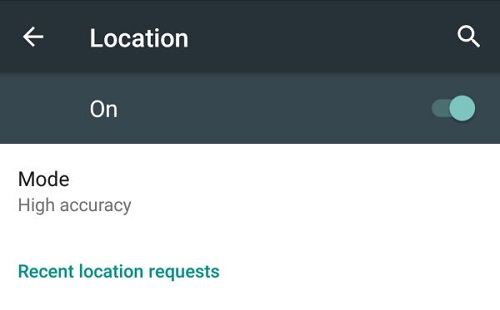
4. lépés: Végezze el a szükséges módosításokat a rendszerben
A lépések végrehajtása után most telepítenie kell a fent felsorolt alkalmazásokat a VMOS-ra. Először is, adja meg a GPS Joystick, az ES File Explorer és a Lucky Patcher root engedélyt a telefonján, és győződjön meg arról, hogy a GPS Joystick rendszeralkalmazásként van megjelölve. Lépjen a VMOS-ba, és érintse meg az „Áthelyezés” lehetőséget a GPS Joystick átviteléhez a Rendszer> Alkalmazás mappába.
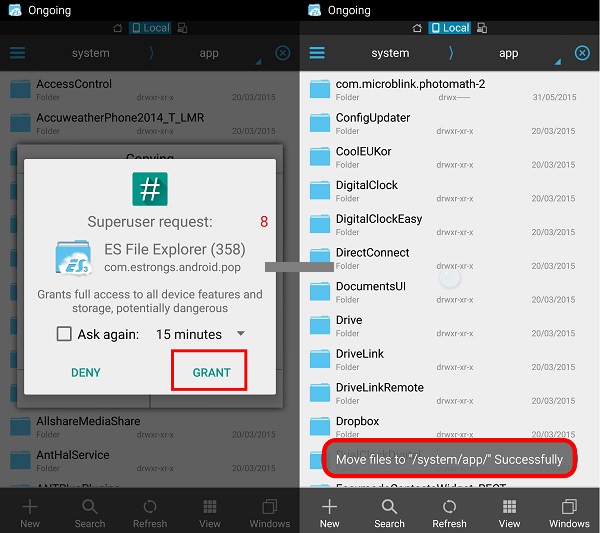
Most az ES File Explorer segítségével keresse meg az Adatok > Alkalmazás > Joystick mappát, és helyezze át a Rendszer > Alkalmazások mappába.
Ezt követően indítsa újra a VMOS alkalmazást az Androidon, és engedélyezze a „Root Explorer” opciót az ES File Explorer számára. Ez lehetővé teszi, hogy belépjen a Rendszer mappába, és törölje az „xbin” mappát.
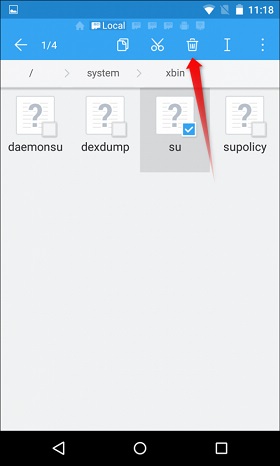
A mappa törlése után a Lucky Patcher alkalmazást is eltávolíthatja az eszközről, hogy a Pokemon Go ne észlelje.
5. lépés: A Pokemon Go hely meghamisítása VMOS-szal
Nagy! Már majdnem ott vagy. Most el kell indítania a VFIN alkalmazást a telefonján, és meg kell érintenie a „Kill Process” funkciót. Innentől megbizonyosodhat arról, hogy a háttérben nem fut Pokemon Go folyamat.
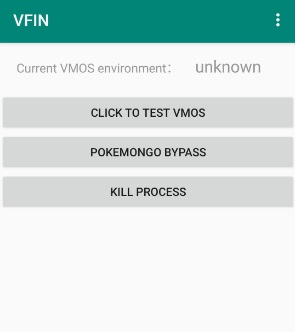
Miután megbizonyosodott arról, hogy a Pokemon Go nem érzékeli a mozdulatait, egyszerűen elindíthatja a GPS Joystick alkalmazást a telefonján. Innen megadhatja a hely nevét vagy pontos koordinátáit az áthelyezéshez.
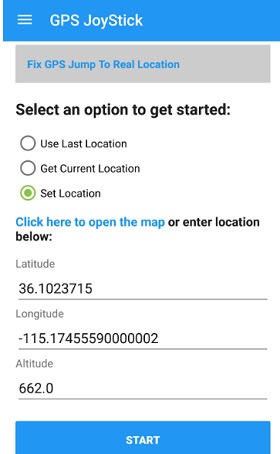
Ez meghamisítja az eszköz helyét, és egy joystickot jelenít meg rajta. Az alsó panelen érintse meg a kívánt sebességet a gyalogláshoz, kocogáshoz vagy futáshoz.
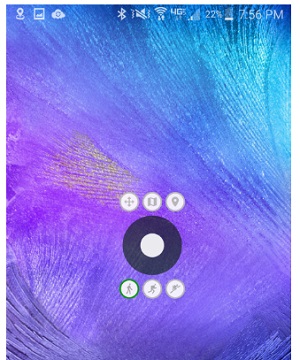
A térkép ikonra koppintva is módosíthatja az útvonalat, és akár bárhová teleportálhatja a tartózkodási helyét. Nyissa meg a Pokemon Go-t, és csak húzza a joystickot a kívánt irányba az avatar mozgatásához.
3. rész: Mi a teendő, ha meg akarom hamisítani a Pokemon Go helyét iPhone-on?
Amint láthatja, a Pokemon Go helymeghamisítása VMOS használatával csak Android-eszközökön működik. Ha iPhone-ja van helyette, akkor egyszerűen igénybe veheti a Dr.Fone – Virtual Location (iOS) segítségét . A Wondershare által kifejlesztett felhasználóbarát megoldást kínál arra, hogy bárhová elhamisíthassuk eszközünk helyét, ahol csak akarjuk. Nem csak ez, hanem szimulálhatja a mozgást a különböző helyek között, vagy használhatja a GPS joystickjét. A VMO-kkal ellentétben az eszköz rendkívül egyszerűen használható, és nem igényel semmilyen technikai hátteret. Ezenkívül nem kell feltörnie iPhone-ját a Dr.Fone – Virtual Location (iOS) GPS-hamisításhoz való használatához.
- Teleportálj a világ bármely pontjára
A Dr.Fone alkalmazás teleport móddal rendelkezik, amely lehetővé teszi, hogy iPhone-ja helyét bárhol más helyre hamisítsa. Kereshet egy helyet a neve vagy a pontos koordináták alapján. Ezzel megnyílik egy térképszerű felület, amelyet beállíthat, hogy bármely megfelelő helyre költözhessen. A Pokemon Go mellett ez a helymeghamisító megoldás más társkereső és játékalkalmazásokhoz is használható.

- Szimulálja a mozgást a különböző helyek között
Az alkalmazás egy- és többmegállásos módokkal is rendelkezik, amelyek lehetővé teszik a két vagy több hely közötti mozgás szimulálását. Kialakíthat egy teljes útvonalat, és akár egy meghatározott sebességet is kiválaszthat a mozgáshoz. Lehetőség van arra is, hogy megadja, hányszor szeretné megismételni a mozgást hurokban.

- Használja a GPS joystickot a mozgáshoz
Ha valósághűbben szeretné szimulálni mozgását, akkor egyszerűen használja az alkalmazás által biztosított GPS joystickot. Az egérmutatóval vagy a billentyűparancsokkal vezérelheti bármilyen irányba. Ezzel természetes módon mozoghatsz anélkül, hogy a Pokemon Go feketelistára kerülne.

Ez egy pakolás mindenkinek! Biztos vagyok benne, hogy miután elolvasta ezt az útmutatót, profi módon tudja használni a VMOS-hamisítást a Pokemon Go-hoz. Ebben az útmutatóban lépésenkénti megoldást dolgoztam ki, hogy megtanítsam Önnek, hogyan lehet meghamisítani a Pokemon Go helyét VMOS-szal. Ezenkívül felsoroltam egy jobb megoldást az iPhone felhasználók számára, a Dr.Fone – Virtual Location (iOS) nevű. A legjobb az egészben az, hogy a Dr.Fone – Virtual Location (iOS) használatához még jailbreakelni sem kell iPhone-ját. Tehát próbálkozzon ezzel a Pokemon Go hamisító VMOS-útmutatóval, és ossza meg velem tapasztalatait.
Virtuális hely
- Hamis GPS a közösségi médiában
- Hamis Whatsapp hely
- Hamis mSpy GPS
- Változtassa meg az Instagram vállalkozás helyét
- Állítsa be a preferált álláshelyet a LinkedIn-en
- Hamis Grindr GPS
- Hamis Tinder GPS
- Hamis Snapchat GPS
- Instagram régió/ország módosítása
- Hamis hely a Facebookon
- Változtassa meg a helyét a csuklópánton
- Helyszűrők módosítása/hozzáadása a Snapchatben
- Hamis GPS a játékokon
- Flg Pokemon megy
- Pokemon go joystick androidon root nélkül
- A pokemonban keltető tojások járás nélkül mennek
- Hamis GPS a Pokemon go-n
- A hamis pokémonok Androidon mennek
- Harry Potter alkalmazások
- Hamis GPS Androidon
- Hamis GPS Androidon
- Hamis GPS Androidon Rooting nélkül
- Google helyváltoztatás
- Hamis Android GPS Jailbreak nélkül
- Az iOS-eszközök helyének módosítása




James Davis
személyzeti szerkesztő